Spreminjanje nastavitev obvestila v uri Apple Watch Ultra
Nastavitve obvestil za aplikacije v uri Apple Watch Ultra, ki jih nastavite, privzeto odražajo nastavitve v napravi iPhone. Lahko pa prilagodite način prikaza obvestil v nekaterih aplikacijah.
Izberite, kako aplikacije pošiljajo obvestila
Odprite aplikacijo Apple Watch v napravi iPhone.
Tapnite My Watch (Moja ura), nato tapnite Notifications (Obvestila).
Tapnite aplikacijo (na primer Messages (Sporočila)), tapnite Custom (Po meri), nato izberite možnost. Možnosti so:
Allow Notifications (Dovoli obvestila): aplikacija prikaže obvestila v možnosti Notification Center (Središče za obvestila).
Send to Notification Center (Pošlji v Središče za obvestila): obvestila se pošljejo neposredno v Notification Center (Središče za obvestila), pri čemer ura Apple Watch Ultra ne odda nobenega zvoka niti ne prikaže obvestila.
Notifications Off (Obvestila izklopljena): aplikacija ne pošilja obvestil.
Notification Grouping (Združevanje obvestil): Izberite, kako so združena obvestila za aplikacijo. Možnosti so:
Off (Izklopljeno): obvestila niso združena.
Automatically (Samodejno): ura Apple Watch Ultra na podlagi informacij iz aplikacije ustvarja ločene skupine. Obvestila aplikacije News (Novice) so združena po kanalih, ki jim sledite – CNN, Washington Post in People.
Po aplikacijah: združena so vsa obvestila aplikacije.
Namig: Nekatere aplikacije omogočajo izbiro določene vrste prejetih obvestil. Za Calendar (Koledar) lahko na primer dovolite obvestila le za nekatere koledarje ali določena dejanja, na primer, ko prejmete povabilo ali ko nekdo spremeni koledar v skupni rabi. Za Mail (Pošta) lahko izberete, kateri e -poštni računi lahko pošiljajo obvestila.
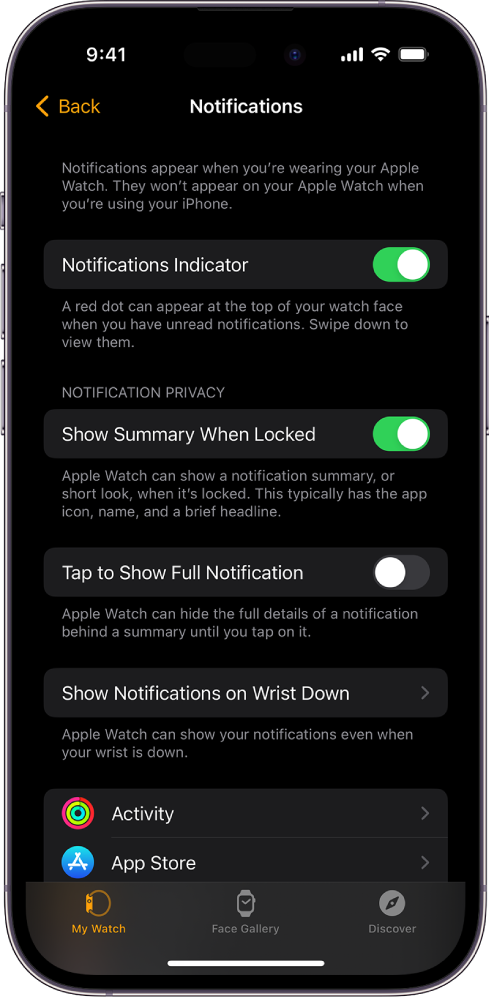
Spreminjanje nastavitev obvestila neposredno v uri Apple Watch Ultra
Nastavitve obvestil lahko upravljate tudi neposredno v uri Apple Watch Ultra tako, da podrsate v levo na obvestilu in tapnete ![]() . Možnosti so:
. Možnosti so:
Mute 1 hour (Utišaj za 1 uro) ali Mute for Today (Utišaj za danes): naslednjo uro ali preostanek dneva se obvestila pošljejo neposredno v Notification Center (Središče za obvestila), ne da bi se ura Apple Watch Ultra oglasila ali prikazala obvestilo. Če želite znova videti in slišati ta obvestila, podrsajte obvestilo v levo, tapnite
 , nato tapnite Unmute (Vklopi zvok).
, nato tapnite Unmute (Vklopi zvok).Dodaj v povzetek: prihodnja obvestila iz aplikacije se pojavijo v Notification Summary (Povzetek obvestil) na vašem iPhonu.
Če želite, da vas aplikacija znova takoj obvesti, odprite aplikacijo Settings (Nastavitve) na svojem iPhonu, tapnite Notifications (Obvestila), tapnite aplikacijo in nato Immediate Delivery (Takoj posreduj).
Izklop Time Sensitive (Časovno občutljivo): časovno občutljiva obvestila se vedno dostavijo takoj, tudi če uporabljate Focus (Osredotočenje), ki večino obvestil odloži. Če pa želite tej aplikaciji preprečiti takojšnje pošiljanje celo časovno občutljivih obvestil, se dotaknite te možnosti.
Izklop: aplikacija ne pošilja obvestil. Če želite omogočiti obvestila iz aplikacije, odprite aplikacijo Apple Watch na svojem iPhonu, tapnite My Watch (Moja ura), tapnite Notifications, tapnite aplikacijo, ki jo želite prilagoditi, nato pa Allow Notifications (Dovoli obvestila).
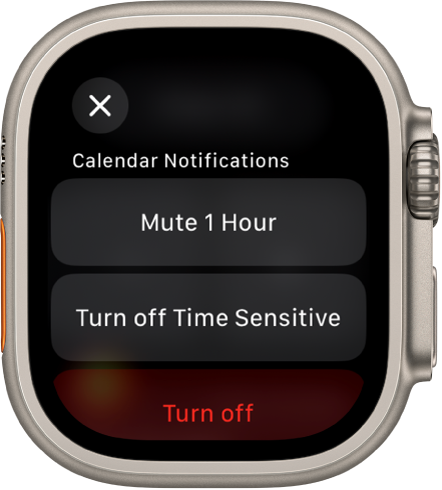
Prikaži obvestila na zaklenjenem naslovu
Izberete lahko, kako se obvestila prikazujejo na zaklenjenem zaslonu ure Apple Watch Ultra.
Odprite aplikacijo Settings (Nastavitve)
 v uri Apple Watch Ultra.
v uri Apple Watch Ultra.Tapnite Notifications (Obvestila).
Izberite naslednje možnosti:
Show Summary When Locked (Prikaži povzetek, ko je zaklenjeno): ko je ta možnost vključena, vaša ura Apple Watch Ultra prikazuje povzetek obvestila – ali kratek pogled– ko je zaklenjena. Povzetek vključuje ime in ikono aplikacije za obveščanje ter kratek naslov.
Tap to Show Full Notification (Tapnite za prikaži celotno obvestilo): ko dvignete zapestje, da bi prebrali obvestilo, najprej vidite kratek povzetek, čez nekaj sekund pa še celotno obvestilo. Ko na primer prispe sporočilo, najprej vidite, kdo ga je poslal, nato pa se prikaže sporočilo. Vklopite to možnost, da se ne prikaže celotno obvestilo, razen če se ga dotaknete.
Show Notifications on Wrist Down (Pokaži obvestila, ko je zapestje obrnjeno navzdol): privzeto se obvestila ne prikažejo v uri Apple Watch Ultra, ko je zapestje obrnjeno navzdol. Vklopite to možnost, da se prikažejo obvestila, tudi če je ura Apple Watch Ultra obrnjena stran od vas.